SecureCRT安装破解方法 SecureCRT注册激活教程详解
SecureCRT安装破解方法,在如今数字化时代,网络安全已经成为我们日常生活中不可忽视的重要问题,为了保护我们的个人信息和网络通信安全,我们需要使用一些可靠的软件来加强加密和身份验证。而SecureCRT作为一款功能强大的终端模拟软件,能够为我们提供安全的远程访问和数据传输。对于一些用户来说,购买SecureCRT可能会是一个负担。本文将详细介绍SecureCRT的安装破解方法和注册激活教程,让大家能够充分利用这一强大工具,为自己的网络安全保驾护航。
具体步骤如下:
1、先安装好SecureCRT,不要启动。
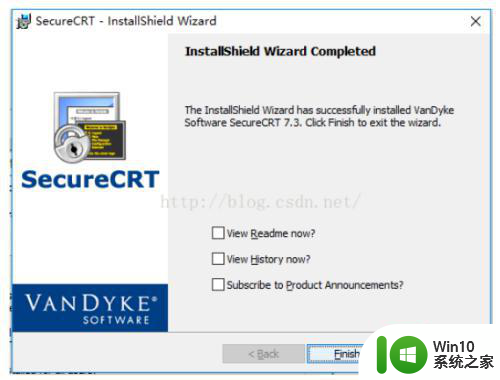
2、下载好注册机。
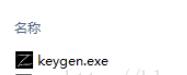
3、开始注册,将keygen.exe拷贝至SecureCRT。
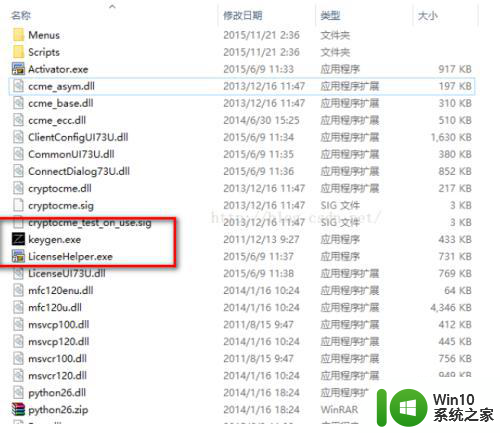
4、双击打开keygen.exe选择左下角Patch。
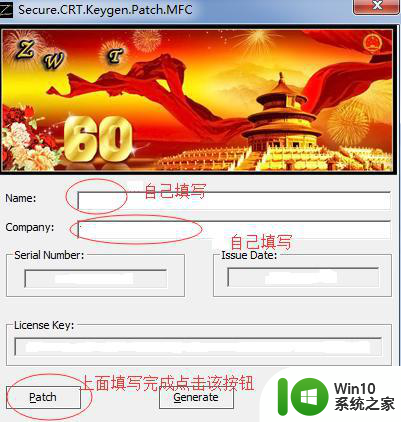
5、第一次选择SecureCRT.exe。
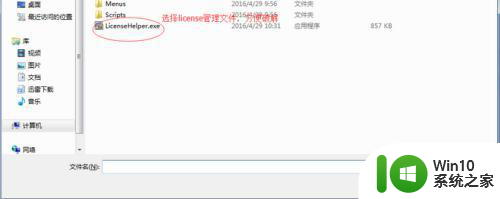
6、第二次选择LicenseHelper.exe。这两次都有成功提示,截图略。
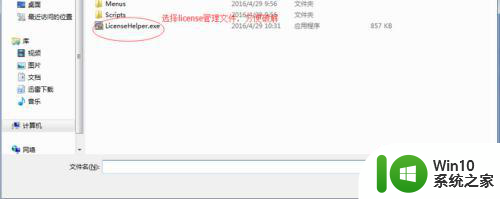
7、运行SecureCRT 会出现如下提示,点击下一步。
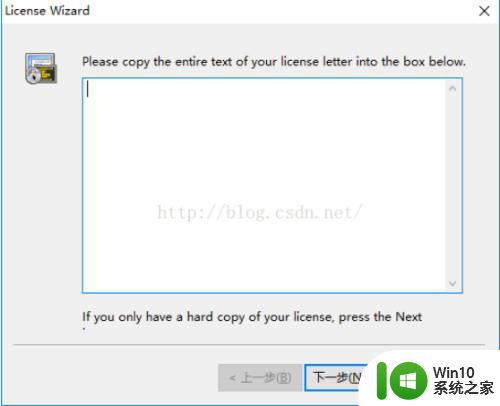
8、选择左下角Enter License Manually。
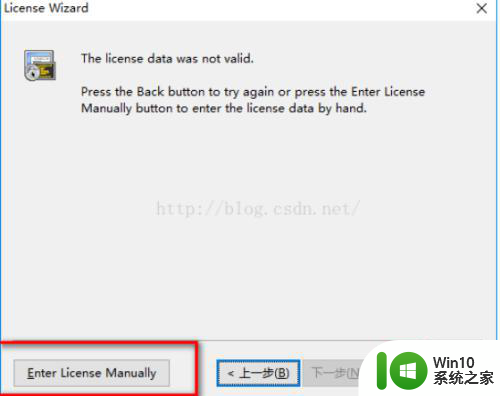
9、
1)name:注册时的姓名;
2)Company:注册时的单位;
输入姓名和单位名称,这里输入注册机里1和2的数据,输入之后点击下一步。
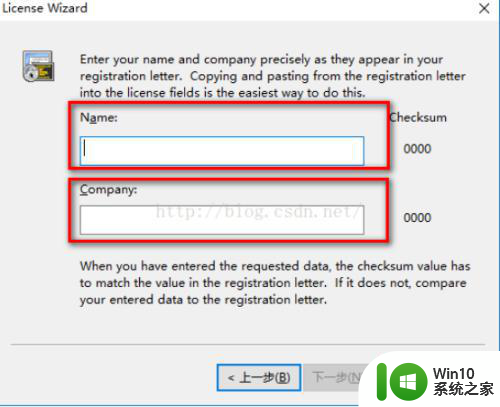
10、
1.Licence Key授权key
2.Serial Number序列号
输入Serial Number和Licence Key,这里输入注册机里的序列号和授权的数据,然后点击下一步;
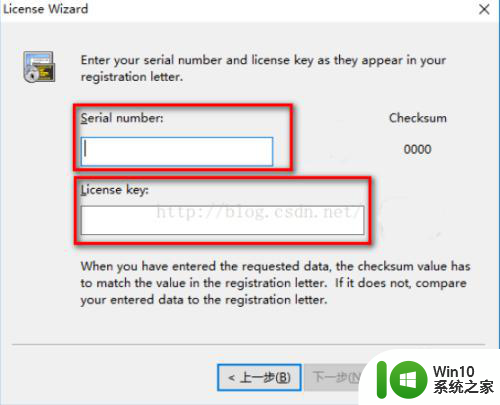
11、Issue Date签发日期
输入签发日期,这里输入注册机里签发日期的数据,注意,这里的Features不用填,直接点击下一步;
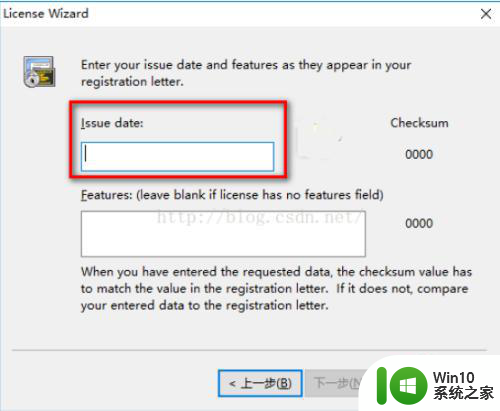
12、如果看到下图1信息,则说明已经注册成功,点击完成即可;如果显示类似于下图2信息,则说明注册失败,你需要重新生成授权码并从第一步重新来;
点击完成后就可以使用了。
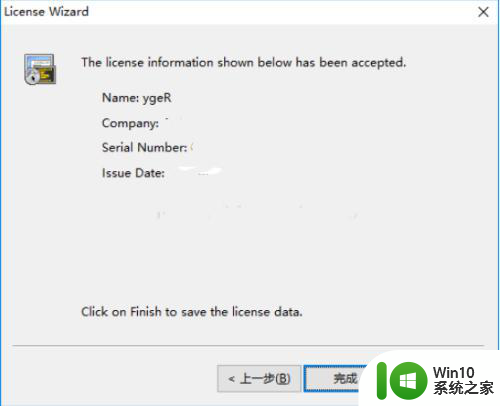
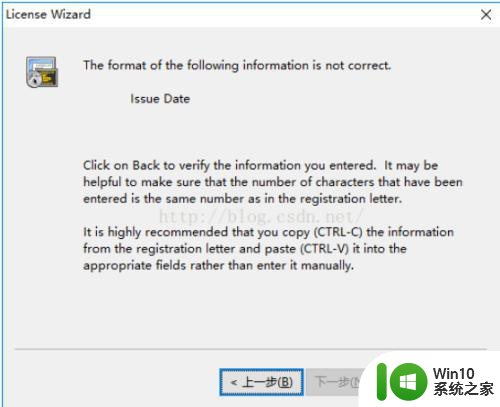
以上就是SecureCRT安装破解方法的全部内容,如果你也遇到同样的情况,可以参照我的方法来解决,希望对大家有所帮助。
SecureCRT安装破解方法 SecureCRT注册激活教程详解相关教程
- cad安装好了怎么注册激活 cad未注册版怎么激活
- cdr2018破解版安装教程 CorelDRAW 2018破解激活方法详解
- 电脑安装不了程序提示“无法将注册值写入注册表”的解决方法 电脑安装程序时提示“无法将注册值写入注册表”怎么办
- 小马win7激活教程下载 win7小马激活程序安装教程
- 虚拟机VMware Workstation 12的安装和激活步骤 VMware虚拟机安装激活教程
- win10 20h2激活工具下载安装步骤 20h2激活工具使用教程及注意事项
- webstorm激活码下载安装教程 webstorm永久激活码分享推荐
- cdr2018怎么安装教程 CorelDRAW 2018破解激活教程
- 笔记本win10安装cad注册机打不开解决方法 笔记本win10安装cad注册机后无法打开怎么解决
- 2012cad安装教程 CAD2012安装教程详解
- 电脑注册机安装方法 如何打开电脑上的注册机
- win8.1旗舰版安装应用提示“所注册的密钥集无效”怎么办 win8.1旗舰版安装应用提示“所注册的密钥集无效”解决方法
- w8u盘启动盘制作工具使用方法 w8u盘启动盘制作工具下载
- 联想S3040一体机怎么一键u盘装系统win7 联想S3040一体机如何使用一键U盘安装Windows 7系统
- windows10安装程序启动安装程序时出现问题怎么办 Windows10安装程序启动后闪退怎么解决
- 重装win7系统出现bootingwindows如何修复 win7系统重装后出现booting windows无法修复
系统安装教程推荐
- 1 重装win7系统出现bootingwindows如何修复 win7系统重装后出现booting windows无法修复
- 2 win10安装失败.net framework 2.0报错0x800f081f解决方法 Win10安装.NET Framework 2.0遇到0x800f081f错误怎么办
- 3 重装系统后win10蓝牙无法添加设备怎么解决 重装系统后win10蓝牙无法搜索设备怎么解决
- 4 u教授制作u盘启动盘软件使用方法 u盘启动盘制作步骤详解
- 5 台式电脑怎么用u盘装xp系统 台式电脑如何使用U盘安装Windows XP系统
- 6 win7系统u盘未能成功安装设备驱动程序的具体处理办法 Win7系统u盘设备驱动安装失败解决方法
- 7 重装win10后右下角小喇叭出现红叉而且没声音如何解决 重装win10后小喇叭出现红叉无声音怎么办
- 8 win10安装程序正在获取更新要多久?怎么解决 Win10更新程序下载速度慢怎么办
- 9 如何在win7系统重装系统里植入usb3.0驱动程序 win7系统usb3.0驱动程序下载安装方法
- 10 u盘制作启动盘后提示未格式化怎么回事 U盘制作启动盘未格式化解决方法
win10系统推荐
- 1 电脑公司ghost win10 64位专业免激活版v2023.12
- 2 番茄家园ghost win10 32位旗舰破解版v2023.12
- 3 索尼笔记本ghost win10 64位原版正式版v2023.12
- 4 系统之家ghost win10 64位u盘家庭版v2023.12
- 5 电脑公司ghost win10 64位官方破解版v2023.12
- 6 系统之家windows10 64位原版安装版v2023.12
- 7 深度技术ghost win10 64位极速稳定版v2023.12
- 8 雨林木风ghost win10 64位专业旗舰版v2023.12
- 9 电脑公司ghost win10 32位正式装机版v2023.12
- 10 系统之家ghost win10 64位专业版原版下载v2023.12